Dernière mise à jour le

Vos jeux Steam sont visibles, pour vous et pour les autres utilisateurs. Si vous souhaitez les masquer, voici comment.
Steam est la plus grande plateforme de distribution numérique de jeux PC, avec une communauté de plus de 100 millions d'utilisateurs utilisant la plateforme.
Si vous êtes un utilisateur Steam et que votre profil est défini sur public, vous affichez votre bibliothèque de jeux à des millions d'utilisateurs. La plupart du temps, ce n'est pas vraiment un problème. Si vous jouez à un jeu populaire, il y aura également des millions d'autres personnes.
Parfois, cependant, vous voudrez peut-être vous adonner au plaisir coupable de jouer à un jeu que vous ne devriez vraiment pas aimer, mais vous ne pouvez pas vous empêcher de le jouer. Vous pourriez également vouloir cacher des milliers de dollars de jeux achetés aux regards indiscrets, cherchant à voler votre compte Steam.
Heureusement, il est possible de masquer les jeux sur Steam afin qu'ils ne soient pas visibles aux regards indiscrets - voici comment.
Masquer des jeux dans votre bibliothèque Steam
Pour empêcher la visibilité des jeux dans votre bibliothèque Steam, vous devez ouvrir le client Steam sur votre PC ou Mac.
Une fois ouvert, cliquez sur le Bibliothèque onglet en haut.
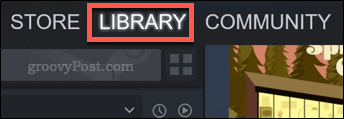
Cliquez avec le bouton droit sur le jeu que vous souhaitez masquer, puis cliquez sur Gérer> Masquer ce jeu pour le cacher.
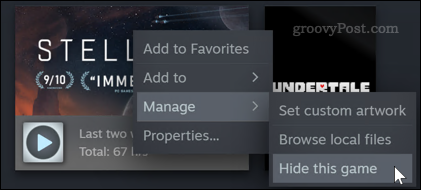
Votre jeu n'apparaîtra plus dans votre bibliothèque. Il ne sera pas supprimé, il ne sera visible que lorsque vous aurez décidé de le restaurer.
Restauration de jeux cachés dans votre bibliothèque
Les jeux cachés sont exactement cela: cachés. Si vous avez masqué un jeu Steam dans votre bibliothèque, il est assez facile de lui restaurer l'accès.
Pour commencer, cliquez sur le Vue en haut du client Steam.
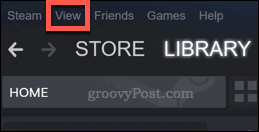
Sélectionner Jeux cachés dans le menu déroulant qui apparaît.
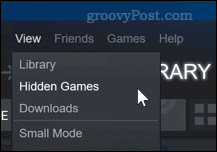
Vous devriez maintenant pouvoir voir tous les jeux que vous avez précédemment masqués dans votre bibliothèque.
Si vous souhaitez restaurer un jeu et l'afficher, faites un clic droit sur un jeu et sélectionnez Gérer> Supprimer de masqué faire cela.
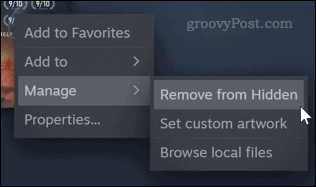
Clique sur le Bibliothèque une fois que vous avez terminé, votre jeu précédemment masqué devrait maintenant apparaître normalement dans votre bibliothèque.
Cacher vos jeux Steam aux autres
Que faire si vous voulez que votre bibliothèque entière soit visible pour vous, mais que vous ne voulez pas que vos amis la voient? Il est également possible de cacher votre bibliothèque Steam aux autres.
Pour ce faire, cliquez sur le nom de votre profil en haut à droite de la fenêtre du client Steam, puis cliquez sur le Voir mon profil option.
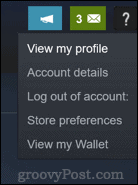
Clique sur le Editer le profil pour commencer à modifier les paramètres de votre profil Steam.
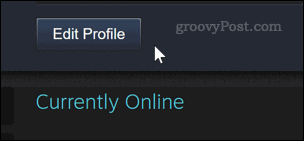
dans le Éditer menu, cliquez sur le Mes paramètres de confidentialité option.
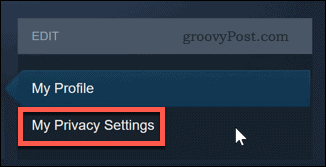
Clique sur le Détails du jeu état — cela affichera un menu déroulant avec diverses options.
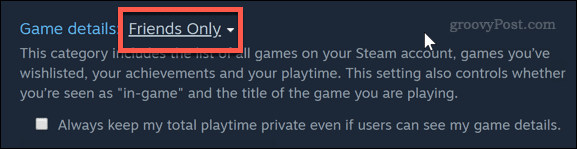
dans le Détails du jeu menu, définissez la confidentialité de votre jeu sur Privé.
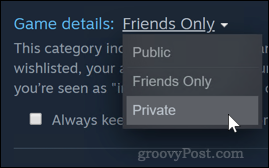
Vos amis ne pourront plus voir les jeux sur votre compte Steam ou ailleurs. Le jeu auquel vous jouez actuellement restera caché, tout comme vos succès, vos jeux de liste de souhaits enregistrés, etc.
Sécuriser votre compte Steam
Même si vous avez caché ces plaisirs coupables, vos secrets pourraient ne pas être en sécurité si vous ne le faites pas. sécurisez votre compte Steam. La bonne nouvelle est que Steam propose authentification à deux facteurs pour protéger votre compte contre les agents voyous.
Améliorez la sécurité de votre compte en modifiant régulièrement les mots de passe de votre compte Steam et de votre messagerie. Si vous ne savez pas quel mot de passe utiliser, utilisez un gestionnaire de mots de passe pour créer et enregistrer des mots de passe sécurisés à la place.
Qu'est-ce que le capital personnel? Examen 2019, y compris comment nous l'utilisons pour gérer l'argent
Que vous commenciez par investir ou que vous soyez un trader chevronné, Personal Capital a quelque chose pour tout le monde. Voici un aperçu du ...

